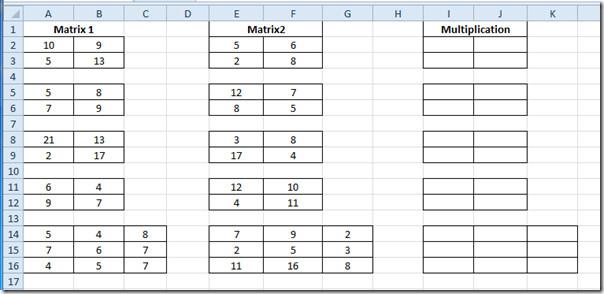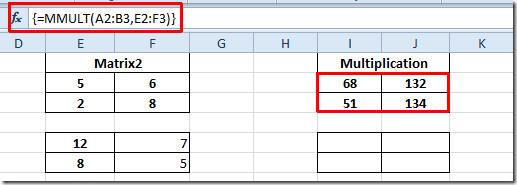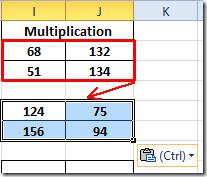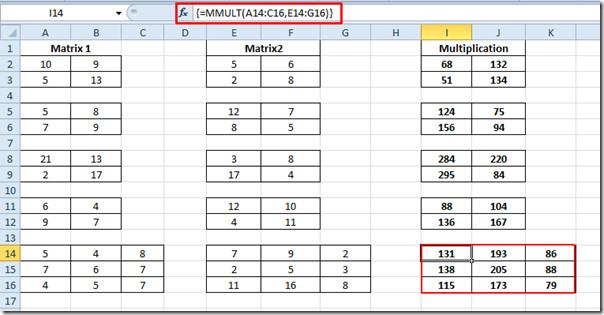Anteriormente, vimos cómo evaluar la inversa de una matriz. Ahora usaremos la función MMULT de Excel para calcular la multiplicación de matrices directamente, en lugar de usar la fórmula manual. Esta función también procesa valores de datos como matrices y los toma como argumentos.
Abra la hoja de cálculo de Excel 2010 donde necesita calcular la multiplicación de matrices. Por ejemplo, hemos incluido una hoja de cálculo con los campos Matriz1, Matriz2 y Multiplicación, como se muestra en la captura de pantalla a continuación.
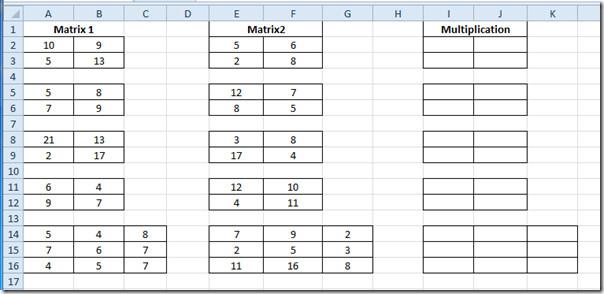
Descubriremos la multiplicación de matrices. Tenemos tres matrices de 2×2 y una de 3×3. La fórmula sería exactamente la misma para cada categoría. El método tradicional para calcular la multiplicación podía ser muy largo, especialmente al trabajar con matrices de 3×3. Pero usaremos la función MMULT. La sintaxis básica de esta función es la siguiente:
=MMULT(matriz1,matriz2)
El primer y segundo argumento de la función son matrices simples. Como las toma como argumento, indicaremos la ubicación de la celda donde se encuentran. Sin embargo, también se pueden ingresar valores directamente.
Escribiremos esta función como;
{=MMULT(A2:B3, E2:F3)}
Como A2:B3 es la ubicación de la celda donde reside nuestra primera matriz y E2:F3 es la ubicación de la segunda, dado que aquí se trabaja con matrices, debe presionar Ctrl+Mayús+Intro para encerrar la función entre llaves, lo que indica el uso de matrices.
Ahora, seleccione las primeras celdas de la matriz en el campo Multiplicación e introduzca la función mencionada anteriormente. Obtendrá el resultado de la multiplicación en 4 celdas, ya que hemos estado evaluando una matriz de 2×2.
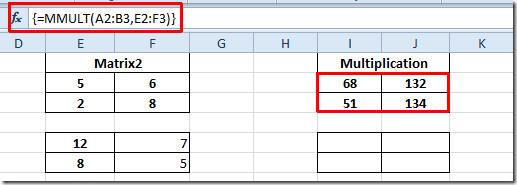
Para obtener los resultados de la multiplicación en otras matrices, seleccione la matriz evaluada y simplemente cópiela y péguela en otras matrices 2×2. Como se muestra a continuación, acabamos de copiar la matriz en la matriz inferior.
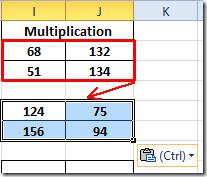
Ahora repita el mismo procedimiento para todas las matrices de 2×2. Para matrices de 3×3, escriba la función nuevamente, indicando la ubicación de cada celda en ambas matrices.
{=MMULT(A14:C16,E14:G16)}
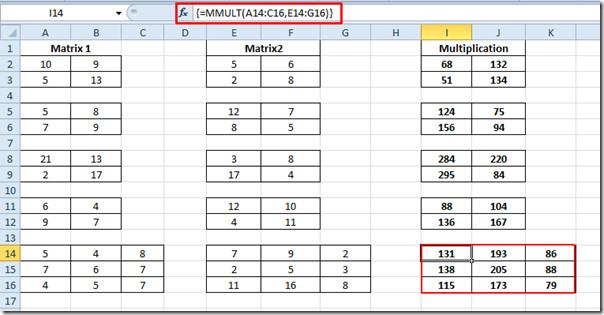
También puede consultar la función de operación de matriz revisada anteriormente; Evaluación del determinante de matriz (MDETERM) y Cómo encontrar la inversa de la matriz .